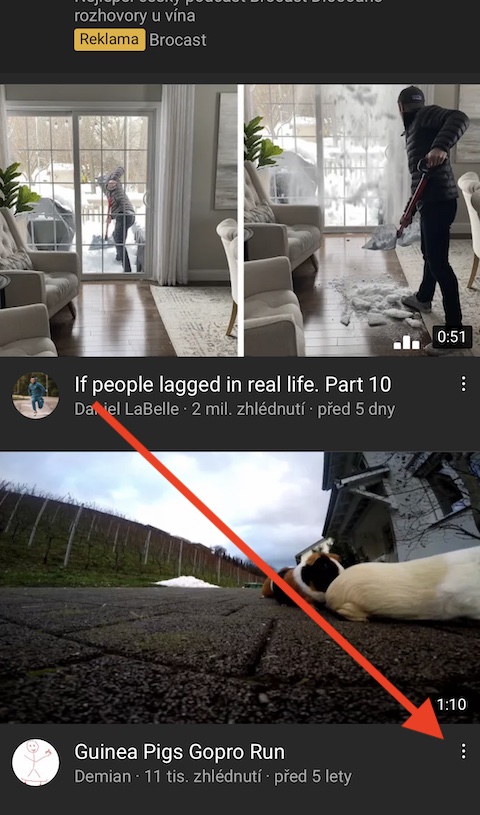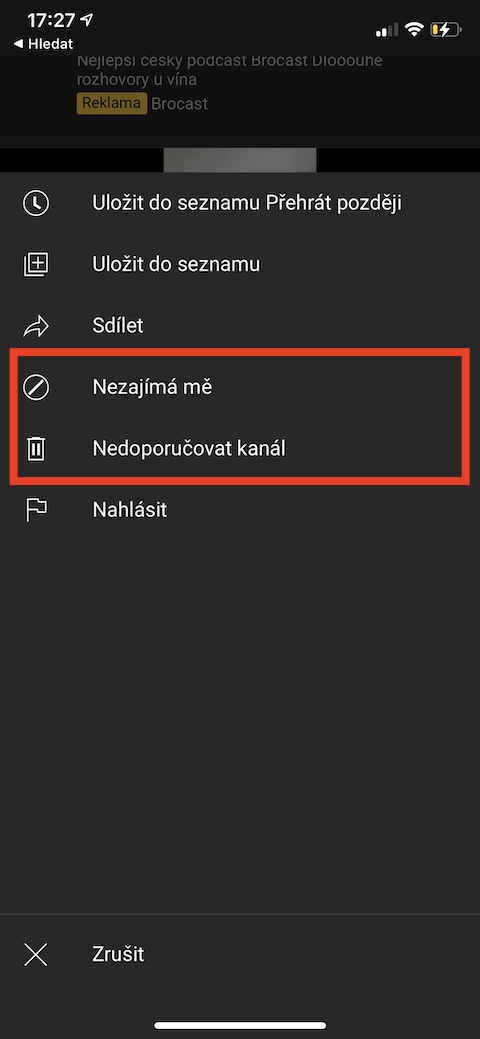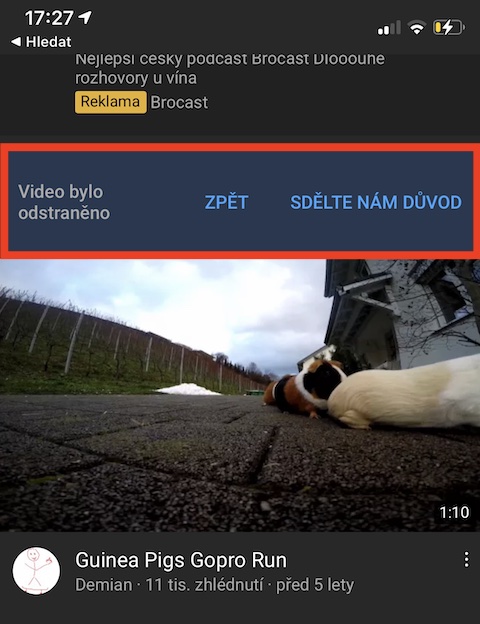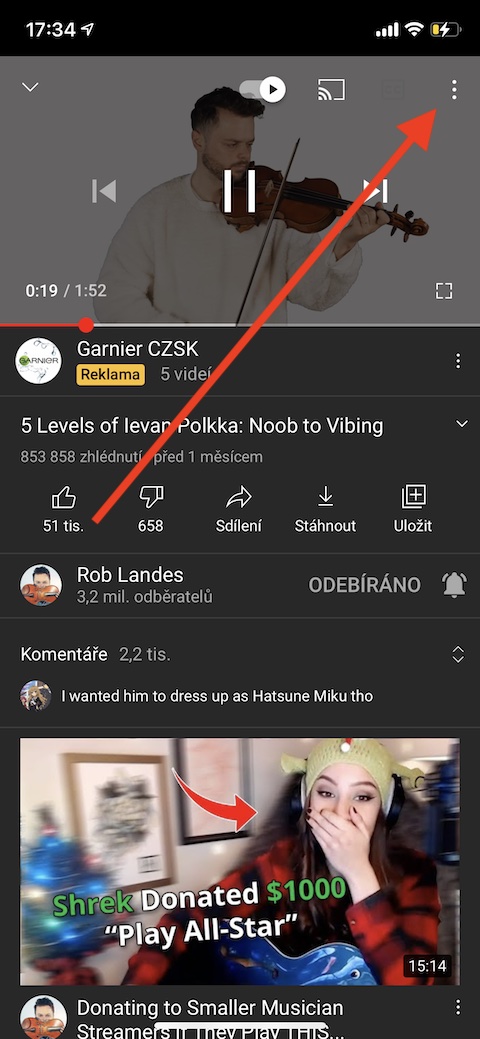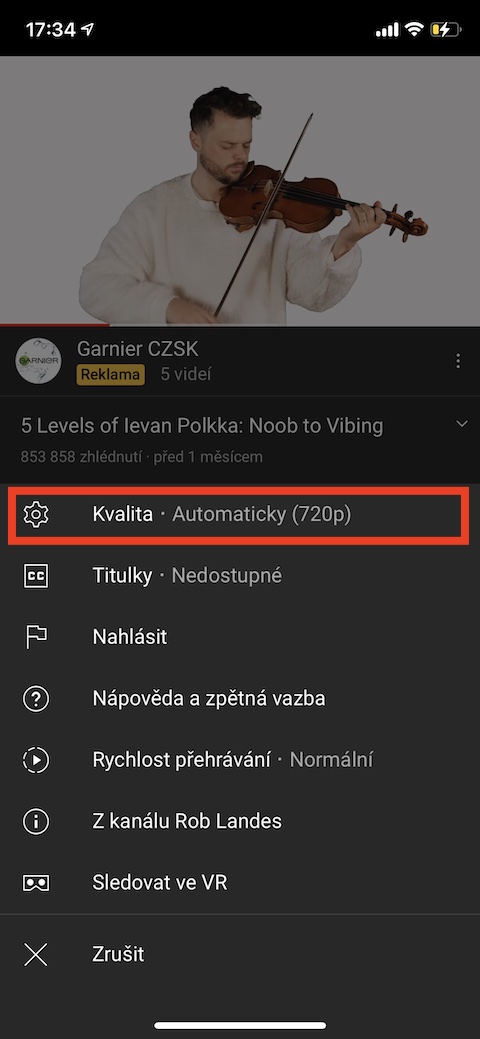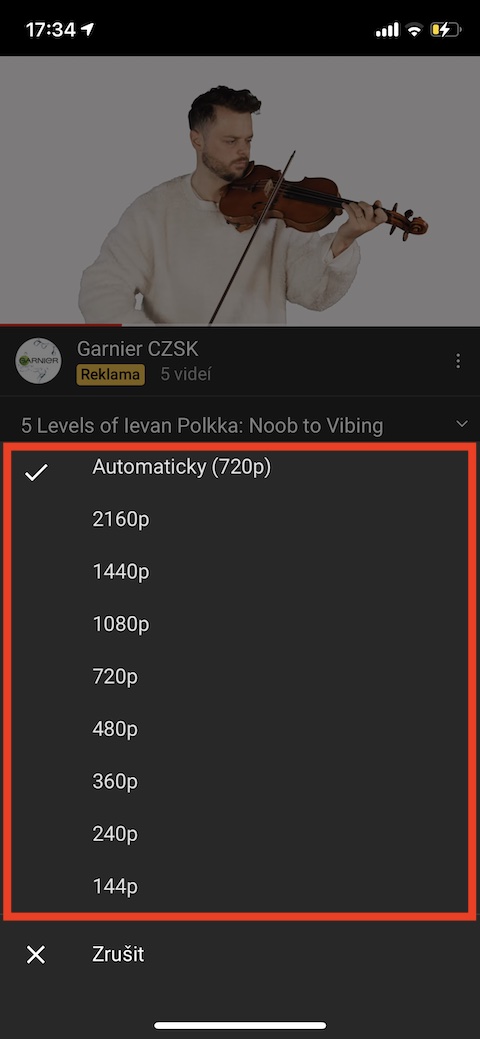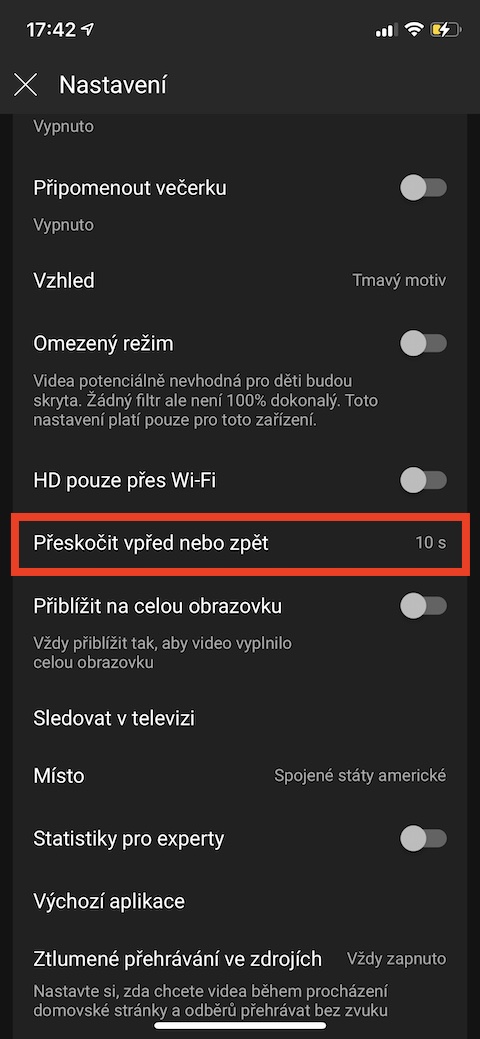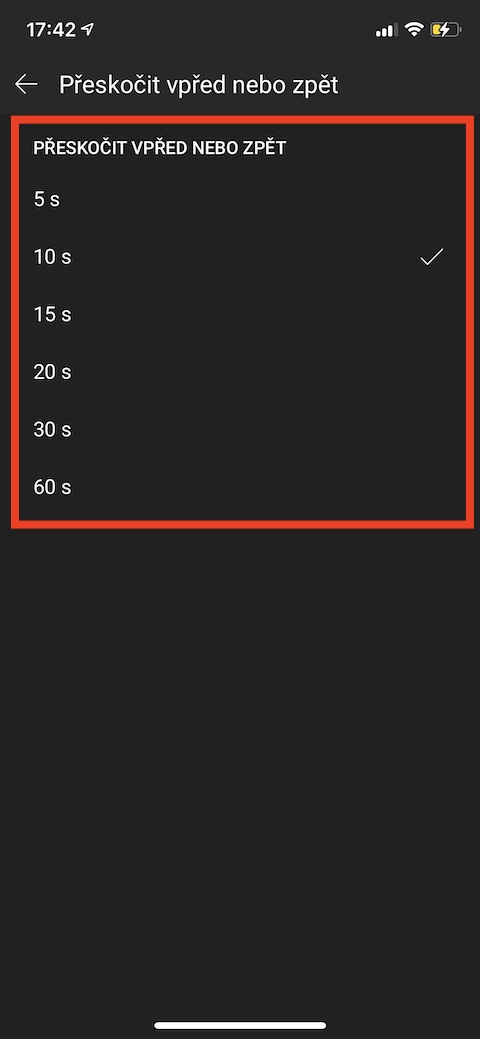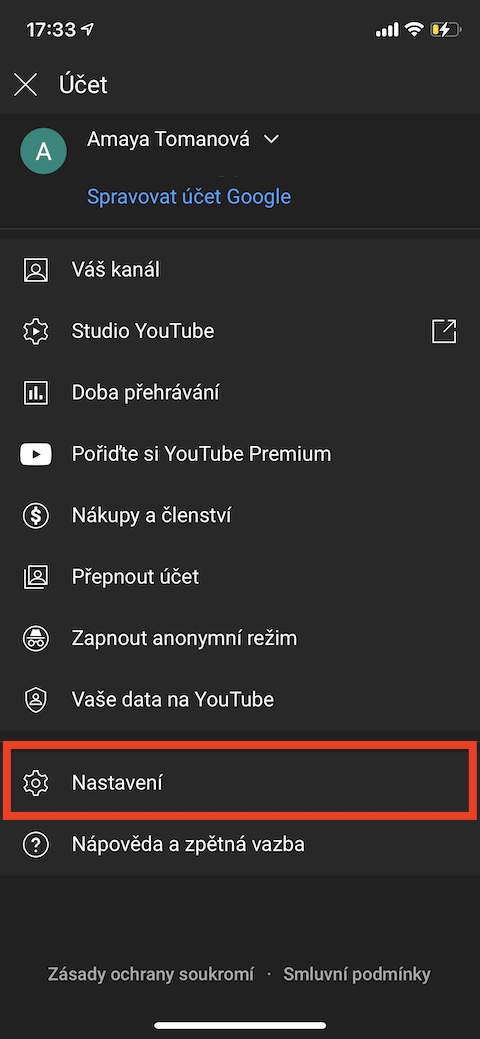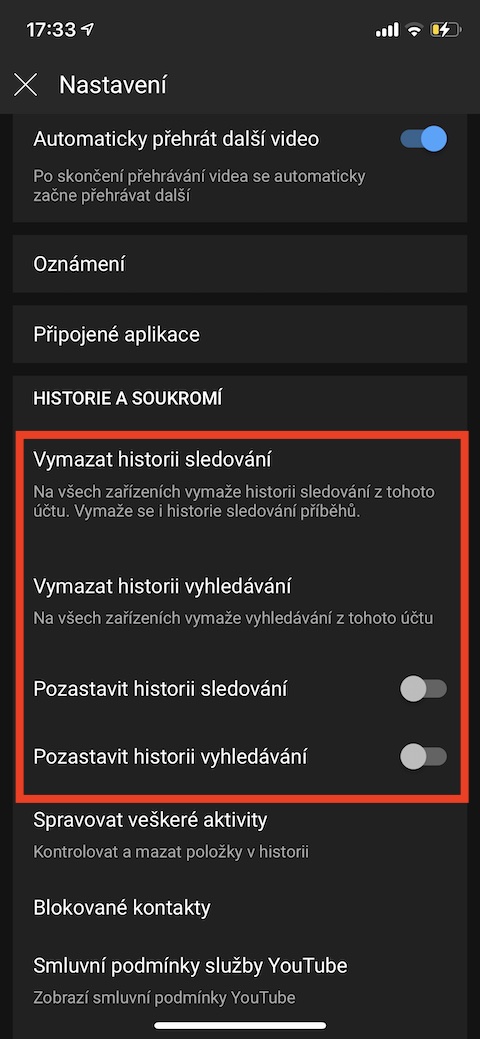Aplikaci YouTube přinejmenším čas od času použije na iPhonu asi každý z nás. Tato aplikace ale zdaleka nenabízí jen možnost přehrávání videí – můžete si zda nastavit a přizpůsobit řadu různých parametrů, měnit kvalitu přehrávání nebo za sebou třeba dokonale mazat stopy. Jak na to?
Mohlo by vás zajímat
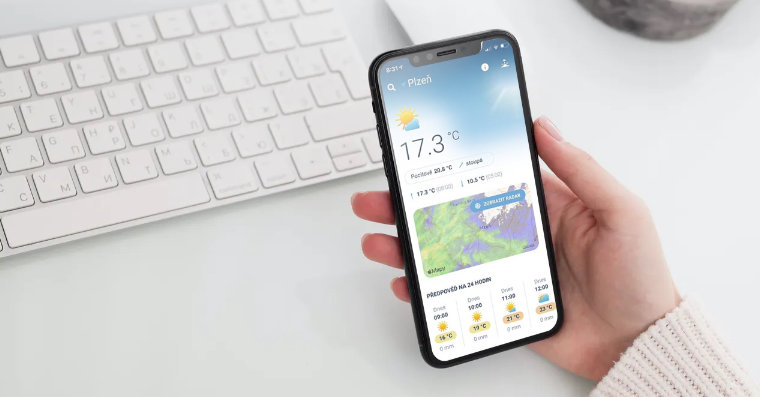
Doporučený obsah
Na YouTube v iOS máte hned několik možností, jak objevovat nový obsah. Můžete využít například automatické přehrávání dalšího doporučeného videa, nebo z nabídky vybírat ručně. Ve vertikálním zobrazení se další doporučená videa ke zhlédnutí zobrazují pod právě přehrávaným obsahem. Pokud YouTube na svém iPhonu sledujete v horizontálním zobrazení, přejeďte pro zobrazení doporučených videí prstem ze spodní části displeje směrem nahoru. Pokud chcete, aby se vám v YouTube na iPhonu zobrazovala doporučení skutečně na míru, klepněte u doporučených videí, která vás nezajímají, na ikonku tří teček na pravé straně, a poté zvolte Nezajímá mě.
Nastavte kvalitu přehrávání
Ve výchozím nastavení probíhá přehrávání videí v iOS verzi aplikace YouTube v kvalitě, kterou aplikace automaticky určí na základě kvality vašeho připojení a několika dalších parametrů. Automaticky nastavenou kvalitu si ale můžete sami kdykoliv snadno a rychle změnit. U právě přehrávaného videa klepněte na ikonku tří teček vpravo nahoře. V horní části menu, které se vám objeví, najdete položku Kvalita – po klepnutí na ni můžete tento parametr změnit.
Upravte rychlost
U všech videí na YouTube můžete také upravit rychlost jejich přehrávání. To se hodí například tehdy, když sledujete videa v jazyce, ve kterém si nejste příliš jisti, a pomalejší přehrávání vám pomůže lépe porozumět tomu, co ve videu zazní. Zpomalení nebo naopak zrychlení přehrávání videa je užitečnou pomůckou také při přehrávání nejrůznějších videonávodů. Také v tomto případě nejprve klepněte na ikonku tří teček v pravém horním rohu, poté klepněte na položku Rychlost přehrávání a upravte rychlost.
Mohlo by vás zajímat

Dvojité poklepání
Pokud při přehrávání videa dvakrát klepnete na pravou nebo levou část okna s videem, dojde k posunutí přehrávání o deset vteřin vpřed (klepnutí na pravou stranu) nebo zpět (poklepání na levou stranu). Pokud vám interval deseti vteřin z jakéhokoliv důvodu nevyhovuje, klepněte na hlavní obrazovce aplikace YouTube na ikonku vašeho profilu v pravém horním rohu. V menu zvolte Nastavení -> Přeskočit vpřed nebo zpět, a nastavte požadovaný interval.
Pohrajte si s historií
Plánujete svůj vlastní soukromý karaoke večer a nechcete, aby se kdokoliv dozvěděl o tom, že jste si prozpěvovali ty největší popové hity z osmdesátých let? Než se pustíte do zpěvu, klepněte na hlavní stránce aplikace YouTube na ikonku vašeho profilu vpravo nahoře a poté klepněte na Nastavení. V menu zajeďte k sekci Historie a soukromí a aktivujte možnost Pozastavit historii sledování a Pozastavit historii vyhledávání. Na stejném místě můžete také vymazat historii vašeho vyhledávání a přehrávání.